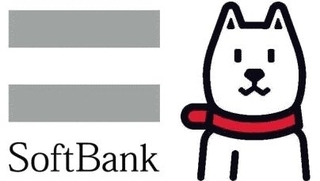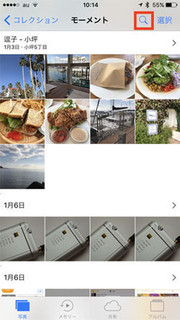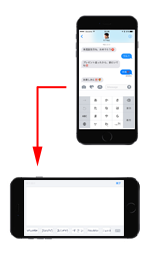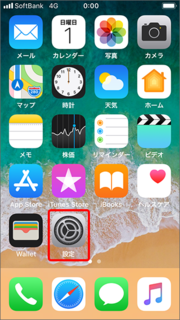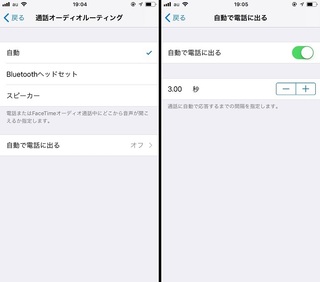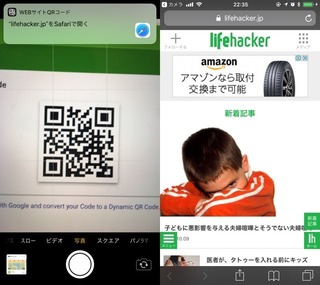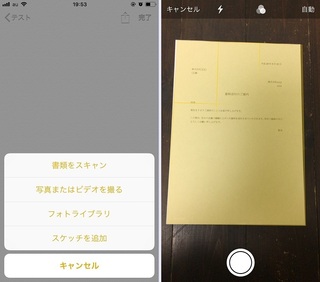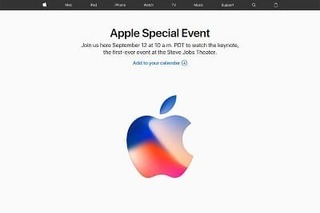2017年10月17日
【iOS11】WiFi/Bluetooth完全オフ
こんにちばんわバンビです。
iOS 11のコントロールセンターについては以前、記事を書きましたが、新情報です。
以前はこちらから

iOS 11のコントロールセンターはWiFi/Bluetoothを完全オフはできません!!
WiFiやBluetoothがオンなのか未接続なのか、はたまたオフになっているのかは、コントロールセンターのアイコン(青ベタ/グレー/タスキがけ)で見分けられ、そこでアイコンを長押しして表示される詳細画面ではアイコン表示に加えて注釈(オン/未接続/オフ)も表示されます。
コントロールセンターでオフにしても、それは未接続状態になっただけで、コントロールセンターを閉じて「設定」アプリのほうで確認するとWiFi/Bluetooth機能が実際にはオフにはなっていないことがわかります。
ココ大事です。
コントロールセンターでは「未接続」にしかできないので、「設定」アプリからオフ操作をしなければなりません。
つい最近にはBluetooth経由でスマートフォンを乗っ取るハッキング手法も発見されており、ホーム画面などのステータスバーにアイコンが表示されず、ひと目でWiFiやBluetoothの状態が把握できないと少々不安に感じる人もいそうですね。
改良、改悪はさておき、「設定」アプリを経由してそれらを操作にするほかありません。
iOS 11のコントロールセンターについては以前、記事を書きましたが、新情報です。
以前はこちらから

iOS 11のコントロールセンターはWiFi/Bluetoothを完全オフはできません!!
WiFiやBluetoothがオンなのか未接続なのか、はたまたオフになっているのかは、コントロールセンターのアイコン(青ベタ/グレー/タスキがけ)で見分けられ、そこでアイコンを長押しして表示される詳細画面ではアイコン表示に加えて注釈(オン/未接続/オフ)も表示されます。
コントロールセンターでオフにしても、それは未接続状態になっただけで、コントロールセンターを閉じて「設定」アプリのほうで確認するとWiFi/Bluetooth機能が実際にはオフにはなっていないことがわかります。
ココ大事です。
コントロールセンターでは「未接続」にしかできないので、「設定」アプリからオフ操作をしなければなりません。
つい最近にはBluetooth経由でスマートフォンを乗っ取るハッキング手法も発見されており、ホーム画面などのステータスバーにアイコンが表示されず、ひと目でWiFiやBluetoothの状態が把握できないと少々不安に感じる人もいそうですね。
改良、改悪はさておき、「設定」アプリを経由してそれらを操作にするほかありません。
【このカテゴリーの最新記事】
この記事へのコメント
コメントを書く
この記事へのトラックバックURL
https://fanblogs.jp/tb/6861650
※ブログオーナーが承認したトラックバックのみ表示されます。
この記事へのトラックバック